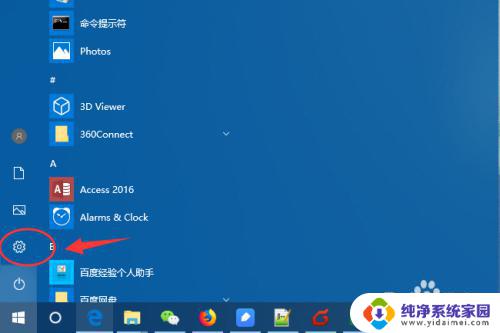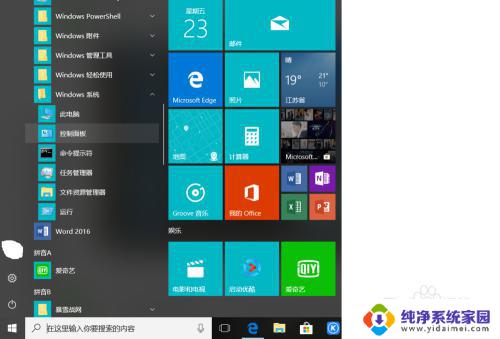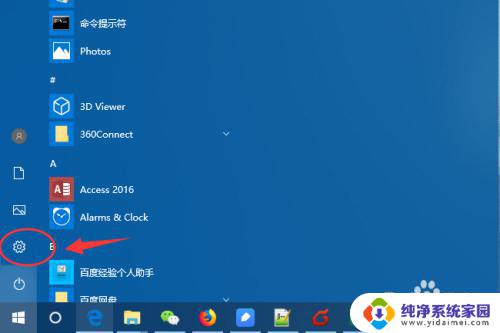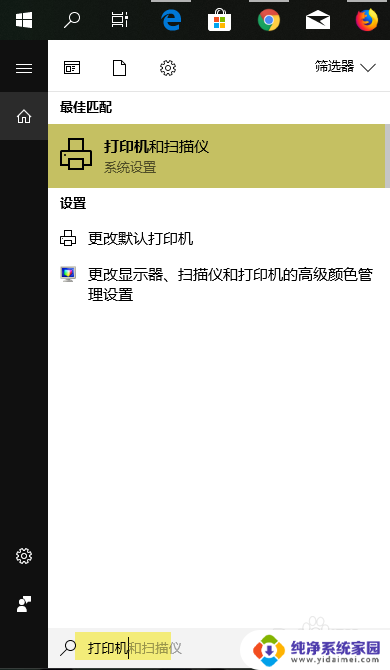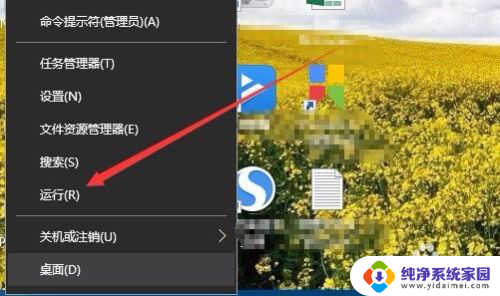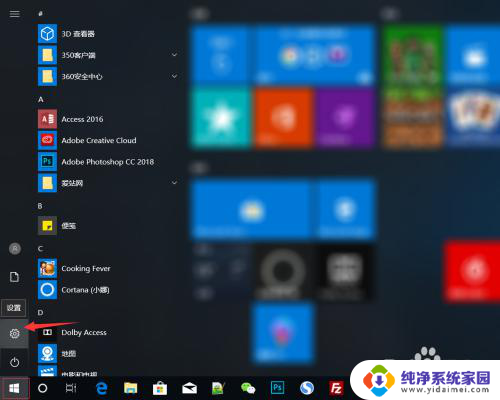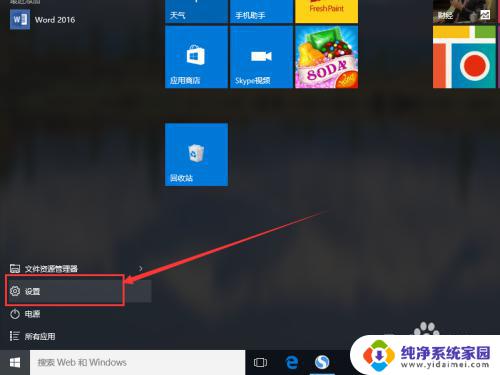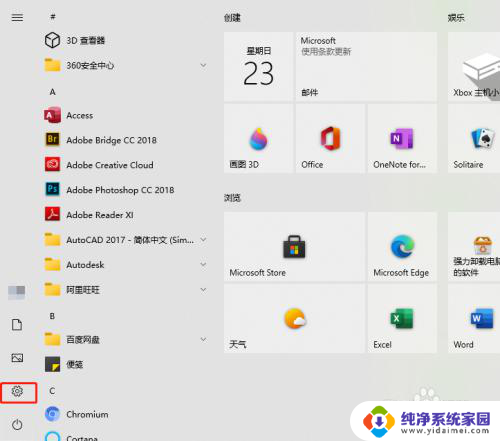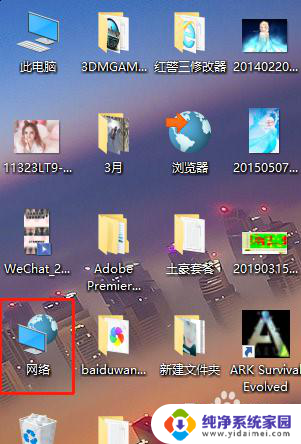win10怎么添加usb打印机 Win10系统如何添加USB连接的本地打印机
更新时间:2023-09-05 17:46:13作者:yang
win10怎么添加usb打印机,随着科技的不断发展,打印机已经成为我们工作中必不可少的一部分,而对于Win10系统的用户来说,如何添加USB连接的本地打印机可能会成为一个难题。在这篇文章中我们将为大家详细介绍Win10系统如何添加USB打印机,帮助大家更加方便地完成打印任务。
步骤如下:
1.打开设置界面,点击设备。
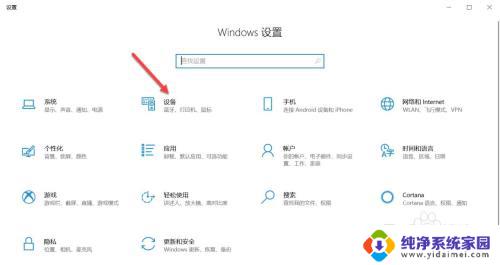
2.点击打印机和扫描仪。
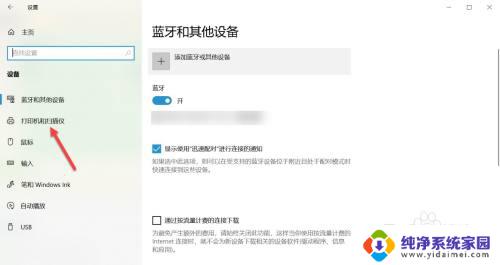
3.点击添加打印机或扫描仪。
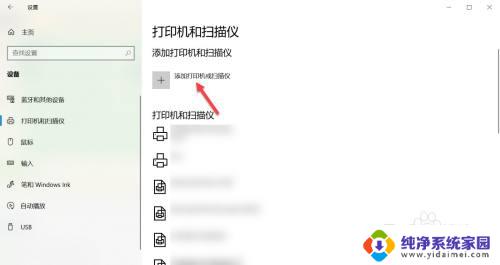
4.连接USB打印机后会自动连接。
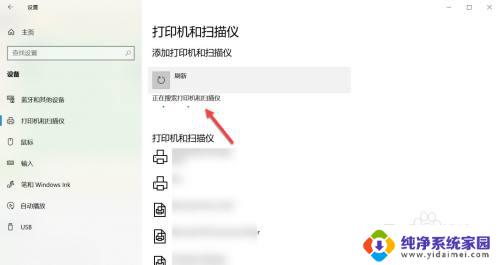
以上是如何在win10中添加USB打印机的全部内容,需要的用户可以根据步骤进行操作,希望对大家有所帮助。